So verwenden Sie die New Phone Companion-App in Windows 10
Handy, Mobiltelefon Microsoft Windows 10 / / March 19, 2020
Windows 10 enthält die Phone Companion-App, mit der Sie Ihre Daten von iPhone, Android oder Windows Phone synchronisieren können.
Seit Jahren ist der PC der Mittelpunkt unseres digitalen Lebens, unabhängig davon, ob Sie Inhalte erstellen oder verwalten. Mit dem Aufkommen mobiler Geräte wie Smartphones und Tablets wurde ein Großteil der Aufgaben des PCs bei der Verwaltung der Inhalte auf diesen Geräten durch die Cloud ersetzt. Für Personen, die ihre Daten lokal speichern möchten, mussten Sie sich immer noch auf das Programm des Anbieters verlassen, um ein reibungsloses Erlebnis zu gewährleisten. Android hat eine Vielzahl von Lösungen, wenn Sie eine besitzen Samsung-HandyZum Beispiel wäre es die Kies-Software oder für ein Apple-Gerät iTunes. Mit der Veröffentlichung von Windows 10 bringt Microsoft einen Großteil der Möglichkeiten der Geräteverwaltung auf das Betriebssystem selbst zurück. In diesem Artikel werfen wir einen Blick auf die Verwendung des neuen Phone Companion, der im Lieferumfang enthalten ist Windows 10.
Windows 10 Phone Companion App
Der Phone Companion ist einfach und unkompliziert, aber das Schöne daran ist, dass er die Verwaltung mehrerer Geräte zentralisiert, unabhängig davon, ob es sich um Windows, iOS oder Android handelt. Es erleichtert auch das Importieren / Exportieren von Daten wie Fotos, Musik und das Herunterladen von Microsoft-Apps auf Ihr Gerät.
Bevor Sie beginnen, empfehlen wir Ihnen Folgendes:
- EIN Microsoft-Konto
- Ein Gerät, auf dem die neuesten Versionen von Windows Phone OS, iOS oder Android ausgeführt werden
- Wahrscheinlich benötigen Sie auch eine E-Mail-Adresse für die jeweiligen Plattform-Stores, über die Sie auf Apps zugreifen möchten, z. B. Google Play Store oder iTunes.
Um es zu starten, gehen Sie zu Start> Alle Apps>Telefonischer Begleiter.
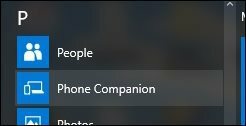
Wenn Sie Phone Companion zum ersten Mal ausführen, wird ein einfacher Bildschirm mit den drei wichtigsten mobilen Betriebssystemen angezeigt. Klicken Sie zunächst auf das gewünschte mobile Betriebssystem. In diesem Beispiel verwende ich iOS.
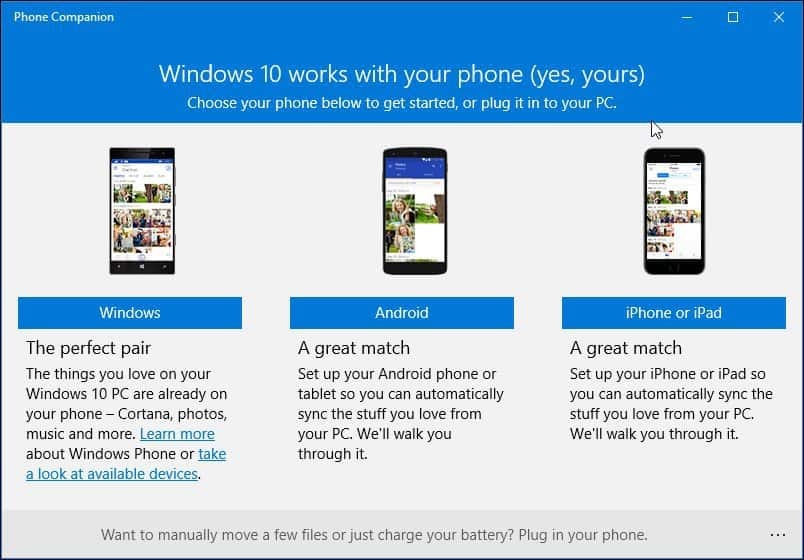
Fahren Sie fort, um Ihr Gerät anzuschließen. Sobald Sie dies getan haben, wird am unteren Rand des Fensters eine ausgeblendete Registerkarte angezeigt Show. Wenn Sie auf klicken Show Der Link am unteren Bildschirmrand zeigt weitere Details zu Ihrem Gerät an, z. B. den Speicherplatz, der mit Links zum Importieren von Fotos, Videos und Dateien mithilfe des Datei-Explorers verwendet wird.
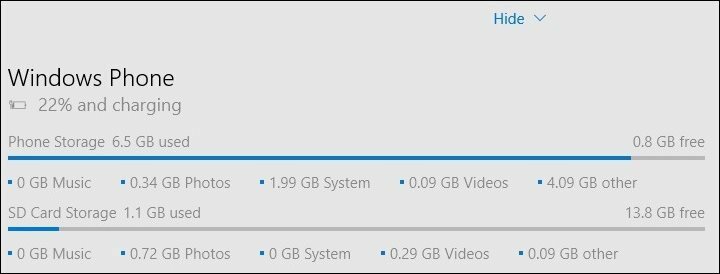
Wenn Sie Videos und Fotos vom Gerät importieren, werden diese in das neue Gerät eingefügt Fotos App Dies bedeutet, dass sie automatisch mit OneDrive synchronisiert werden. Wenn Sie das nicht möchten, durchsuchen Sie das Gerät und kopieren Sie Ihre Fotos und Videos manuell.
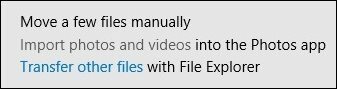
Eine weitere Funktion der Phone Companion-App ist die Möglichkeit, wichtige Microsoft-Apps einfach auf Ihr Gerät zu übertragen. Es bietet eine Auswahl von Microsoft-Apps, mit denen Sie beginnen können, wie OneNote, MS Office, OneDrive, Outlook, Skype und Groove Musik. Klicken Sie auf, um eine App auf Ihrem Gerät einzurichten Loslegen Schaltfläche darunter. Apps, die bereits auf Ihrem Gerät installiert wurden, zeigen eine abgeblendete Schaltfläche mit dem Namen an Sehen Sie es noch einmal.
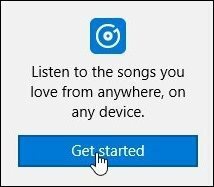
Wählen Sie Ihren Gerätetyp im Listenfeld aus, falls er noch nicht ausgewählt ist, und geben Sie die E-Mail-Adresse ein, an die Sie einen Link zum Herunterladen der App erhalten möchten. Klicken Sie dann auf Senden.
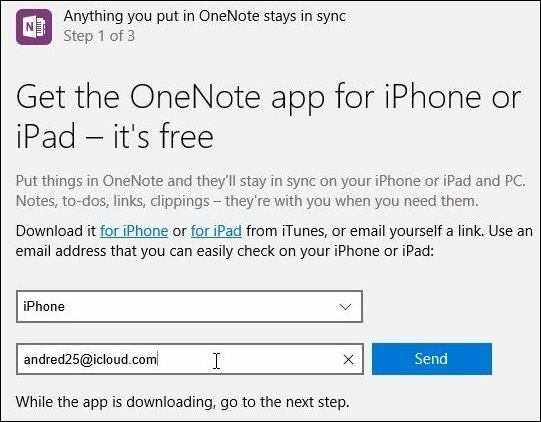
Sobald die E-Mail eintrifft, klicken Sie auf den Link in der Nachricht auf dem Gerät. Dadurch wird der App Store gestartet und die App auf Ihr Gerät heruntergeladen. Um ehrlich zu sein, ist dies für einen erfahrenen Benutzer wie mich etwas kompliziert, aber ich spüre, dass die Zielgruppe Benutzer sind, die lernen, wie sie ihr Gerät mit Windows 10 verwenden. Erwarten Sie also ein wenig Handhaltung, wenn Sie Phone Companion verwenden.
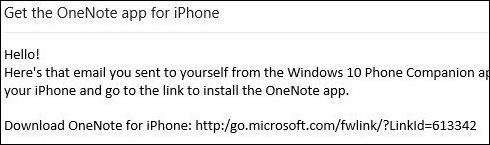
Kehren Sie zum Fenster Phone Companion zurück, schließen Sie den Phone Companion-Assistenten ab und klicken Sie auf Fertig.
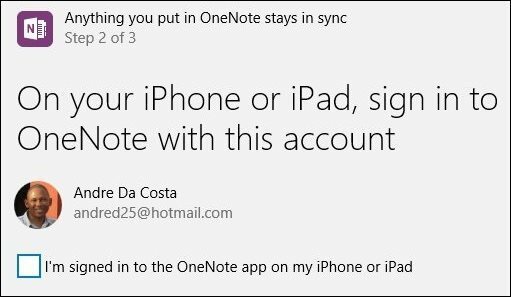
Wie Sie möglicherweise bei Verwendung von Phone Companion sehen, werden einige Apps angezeigt kommt bald wie Cortana, das derzeit in der Beta für Android ist. Microsoft bringt hochwertige Apps auf andere mobile Plattformen und investiert in die Benutzerfreundlichkeit Windows 10 ist wichtig.
Wenn Sie Windows 10 noch nicht kennen und erfahren möchten, wie es mit Ihrem Telefon oder Tablet funktioniert, können Sie sich leichter mit den Dingen vertraut machen. Was denken Sie, werden Sie die Phone Companion-App verwenden oder sie Neulingen empfehlen, um sich mit Windows 10 vertraut zu machen?



